Microsoft a introduit de nombreux ajustements et améliorations sur sa Surface Pro 4, mais quels que soient les changements ou la perfection du codage du système d'exploitation, à un moment donné, vous devrez restaurer les paramètres d'usine par défaut de votre tablette, en raison de une panne du système ou simplement parce que vous envisagez de vendre votre tablette à quelqu'un d'autre.
Cependant, selon les circonstances, vous pourrez utiliser la fonction de réinitialisation intégrée de Windows 10 pour revenir aux paramètres d'usine par défaut sans perdre vos données ni tout supprimer et recommencer à zéro. Mais si vous ne parvenez pas à démarrer votre Surface Pro 4 ou si les choses ne fonctionnent tout simplement pas comme il se doit, vous devrez peut-être utiliser l'image de récupération pour réparer votre tablette.
Heureusement, Microsoft a mis à jour sa page d'assistance pour sa gamme d'appareils Surface et les utilisateurs peuvent désormais télécharger l'image de récupération pour n'importe quel appareil Surface, notamment Surface Pro 4, Surface Book, Surface Pro 3, Surface Pro 2, Surface 3, Surface 2 et Surface RT.
Le téléchargement de l'image de récupération Surface Pro 4 auprès de Microsoft est gratuit, mais vous devez suivre quelques étapes.
Télécharger l'image de récupération de Surface Pro 4
-
Rendez-vous sur la page d'assistance Microsoft, connectez-vous avec votre compte Microsoft et vous devrez enregistrer votre Surface Pro 4 si vous ne l'avez pas déjà fait. Si vous avez déjà enregistré votre tablette, elle apparaîtra dans la liste. Choisissez simplement l'appareil et cliquez sur Continuer.
-
Le lien pour télécharger l'image de récupération de votre Surface Pro 4 apparaîtra, cliquez sur Télécharger pour obtenir l'image. Il est important de ne pas l'enregistrer directement sur une clé USB, vous devrez l'enregistrer sur votre Surface ou sur un autre PC.
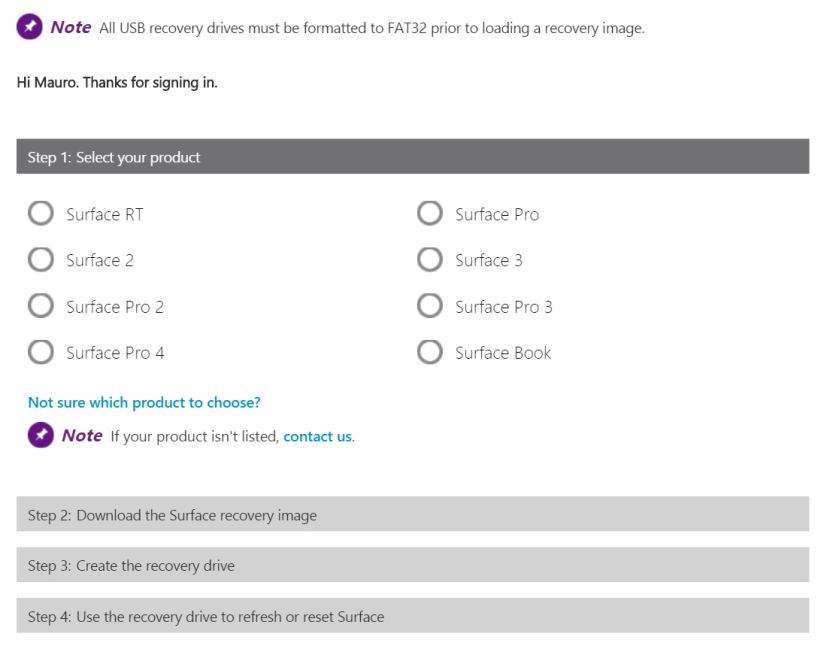
-
Sur « Étape 3 », la page d'assistance fournira toutes les instructions que vous devez suivre pour créer un lecteur de récupération. Le processus consiste à connecter une clé USB, à la formater en FAT32 et à copier tous les fichiers décompressés sur la clé.
Une fois le processus terminé, vous pouvez utiliser le lecteur de récupération avec l'image de récupération pour réinitialiser votre Surface Pro 4 aux paramètres d'usine par défaut ou pour actualiser votre appareil. Microsoft a documenté le instructions pour récupérer votre Surface à l'aide d'un lecteur de récupération USB.
Source Microsoft
Pourquoi vous pouvez faire confiance à Winfix.net
L'auteur combine les connaissances d'experts avec des conseils centrés sur l'utilisateur, des recherches et des tests rigoureux pour garantir que vous recevez des guides techniques fiables et faciles à suivre. Passez en revue le processus de publication.

